雷电模拟器VT解决方法合集,稳定流畅兼容性好
电脑玩手游的必备模拟器,用电脑来玩手机游戏,键盘鼠标玩游戏,操作简单方便,轻松秒杀手机党,带来更完美的操控体验!体验极限多开,多个小号、多款游戏同时进行不受限制!强大兼容各类游戏、操控顺畅、稳定高效!
目前来说市面上的模拟器非常的多,每个模拟器针对不同软件兼容成都也是参差不齐,而且很多模拟器内置了非常多的游戏软件广告雷电模拟器VT解决方法合集,稳定流畅兼容性好,不管是安装后自动下载还是进入模拟器系统后出现广告,总之都非常的不爽。
关于雷电模拟器的用户还是非常多的,今天咱们就带来一款完全去广告绿色纯净版,启动速度快,稳定流畅兼容性好。游戏稳定多开无压力,支持一键宏按键、脚本录制、多开分屏同步器等功能。
关于安装:
1.下载并解压,运行,选择安装位置
2.等待安装完成即可
版本特色:
1.去软件启动广告、去主屏幕底部广告,去右下角游戏广告弹窗
2.去桌面底部广告(默认桌面主屏幕应用启动器内五个游戏应用)
3.去雷电游戏中心(基于官方最新版.vmdk底包精简修改)
4.禁止后台下载大量的广告数据%%
5.禁止所有联网请求,彻底杜绝广告、上报信息、检测升级等行为
6.免安装净化处理,删雷电资讯广告程序、错误报告程序无用文件
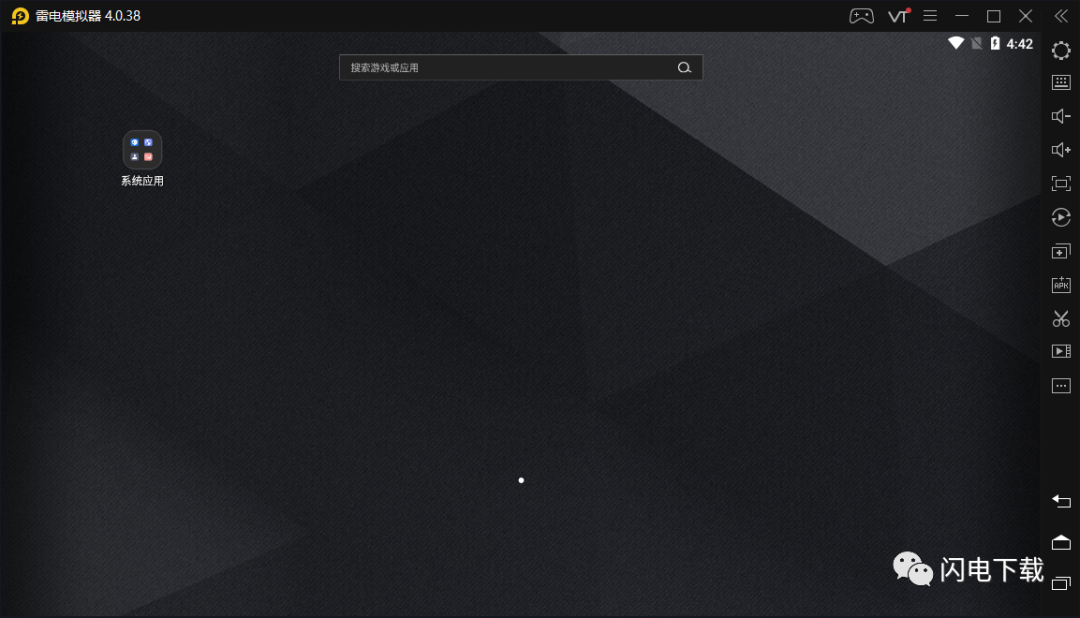
安卓模拟器运行卡顿原因七大解决方法:
一.关闭360核晶防护
打开360安全卫士,在左下角找到防护中心点击进入雷电模拟器历史版本下载,核晶防护就在防护中心的右上角;再次点击把核晶防护功能关闭就可以了。
雷电模拟器VT卡顿解决方法合集
雷电模拟器VT卡顿解决方法合集
雷电模拟器VT卡顿解决方法合集
要注意的是,直接退出360是没用的,一定要关了核晶防护设置。当然没有装360的可以直接路过这个步骤。
如果安装的avast防毒软件,参考这个教程:关闭核晶防护
如果装的是卡巴斯基,建议关闭。
关闭核精防护后,记得重启电脑。
二.把模拟器的CPU和内存调大
打开雷电模拟器,找到右上角的软件设置,或者右侧栏的设置按钮并打开,在性能设置面板把CPU和内存两个项目调到CPU4核,内存4096M,点击保存即可。如果电脑配置较差(一般推荐E5系列或以上),设置成4CPU和4096M内存后雷电模拟器历史版本下载,电脑总体的cpu和内存占用超过85%,就需要适当调低模拟器的cpu和内存。
雷电模拟器VT卡顿解决方法合集
雷电模拟器VT卡顿解决方法合集
如何解决雷电安卓模拟器磁盘空间占用大,内存空间不足问题
三.开启VT
查看模拟器右上角,如果没有提示VT字样,说明VT已经开启,则VT这一块没问题;如果是显示了VT字样的话,可以参考开头给大家提供的VT设置入口,只要按照步骤操作就可以轻松开启电脑VT了。
开启vt,模拟器可以提高90%的性能;开启vt后模拟器可以设置更高的cpu,不然cpu只能设置1。
雷电模拟器VT卡顿解决方法合集
四.升级显卡驱动
本篇教程以“驱动人生”为例,直接在雷电游戏中心就可以下载了,按照步骤安装运行“驱动人生”,进入驱动主界面之后点击立即体验。选择稳定模式,更新或重装你需要用到的驱动程序,如果稳定模式的驱动版本还是无法解决问题,就用最新模式的驱动版本。
雷电模拟器开VT卡顿七大解决方法合集
雷电模拟器开VT卡顿七大解决方法合集
如果驱动人生无法安装驱动,建议到显卡官网下载驱动安装:
英伟达(N卡)驱动官网:
AMD(A卡)驱动官网:
升级显卡驱动教程
注意:升级完后记得重启电脑!
五.查看电脑CPU和内存占用
在电脑桌面底部任务栏点击右键,找到任务管理器并点击进入,在任务管理器的性能面板中查看CPU和内存使用情况,如果满了那就是电脑配置太低了,开启模拟器的时候需要把其他的软件都退出,以减少CPU和内存占用。
雷电模拟器开VT卡顿七大解决方法合集
雷电模拟器开VT卡顿七大解决方法合集
六.切换独立显卡
一些大佬的电脑存在双显卡的情况,这个时候就需要切换独显来运行模拟器了。相对来说,用独显跑模拟器会非常流畅,什么卡顿、闪退、掉帧等问题都会迎刃而解。默认情况下模拟器是自动使用独立显卡运行的,但是可能会有一些特殊情况导致程序没有使用独显,大家按照以下步骤操作切换即可。
雷电模拟器开VT卡顿七大解决方法合集
A卡切换独立显卡的方法如下:
右击桌面空白处,选择配置可交换显示卡,进入设置界面后,在底部的首选项中找到更多设置点击进入,在电源一项中找到可切换显示卡应用程序设置,往下拉就可以看到了。
雷电模拟器开VT卡顿七大解决方法合集
雷电模拟器开VT卡顿七大解决方法合集
如果你最近用过模拟器,可以在最近用过的应用程序里寻找,把图形设置改成高性能;如果最近没有用过则在所有应用程序里添加再改高性能,最后点击右下角的应用。
雷电模拟器开VT卡顿七大解决方法合集
雷电模拟器开VT卡顿七大解决方法合集
N卡切换独立显卡的方法如下:
同样是右击桌面空白处,点击控制面板,进入控制面板之后3D设置的管理3D设置,在右边的程序设置中,把模拟器主进程添加进去。
雷电模拟器开VT卡顿七大解决方法合集
雷电模拟器开VT卡顿七大解决方法合集
要注意的是这个进程的路径,是在C盘的 Files/文件夹中,并不是模拟器的安装路径。
雷电模拟器开VT卡顿七大解决方法合集
添加完成后,点击右下角的应用按钮,退出即可。
如果你看不懂的话,可以认真多看几遍视频,或者是戳这个链接对照解决:如何切换独显
七.win10补丁导致卡顿
卸载系统补丁(),提升10%的cpu性能。部分用户win10系统更新()补丁后导致模拟器越来越卡,下面小编详细说明如何卸载这个补丁,模拟器更流畅的运行。
我们先做个测试:
卸载补丁前:
雷电模拟器开VT卡顿七大解决方法合集
卸载补丁后:
雷电模拟器开VT卡顿七大解决方法合集
对比之下,卸载补丁后cpu性能提升了12%。
所以遇到这种情况下导致电脑卡顿的伙伴,还是建议卸载系统补丁(),卸载方法如下:
第一种方法:用工具一键卸载
1.退了杀毒软件(360、qq管家)。
2.下载这个(点击下载)工具,鼠标右键工具,用管理员权限打开这个工具即可。
第二种方法:
1.右键点选电脑-[属性],在弹出视窗选择[控制面板]-程序-程序和功能,选择[检查已安装的更新]。
雷电模拟器开VT卡顿七大解决方法合集
雷电模拟器开VT卡顿七大解决方法合集
雷电模拟器开VT卡顿七大解决方法合集
2.点选要卸载的更新(如图),[ 的安全性更新()],选择[卸载]。
雷电模拟器开VT卡顿七大解决方法合集
第三种方法:
1.选取[开始]按钮,然后选取[设置]>[更新与安全]>[ ]>[更新]>[历史更新记录]>[卸载更新]。
2.选取您要卸载的更新,鼠标右键选取[卸载]。
卸载完后补丁后,win10系统有可能会自动更新补丁,可以参考这个教程关闭系统自动更新补丁(如何关闭WIN10系统自动更新)。
最后需要注意的是卸载系统补丁,有可能会存在不可知的风险雷电模拟器历史版本下载雷电模拟器VT解决方法合集,稳定流畅兼容性好,请大家自行决定是否卸载。
下载地址: